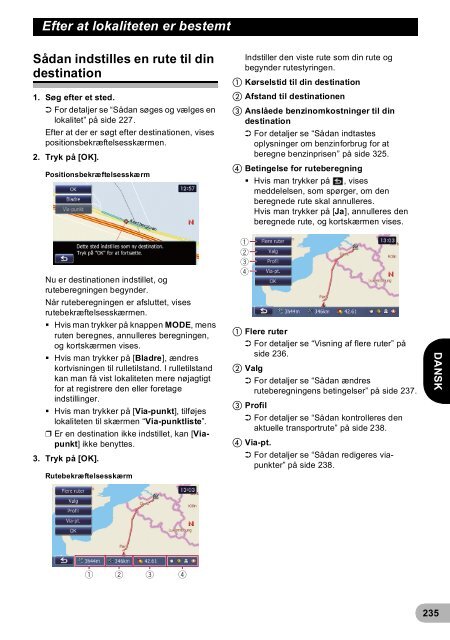Pioneer AVIC-F940BT - User manual - danois, finnois, suédois
Pioneer AVIC-F940BT - User manual - danois, finnois, suédois
Pioneer AVIC-F940BT - User manual - danois, finnois, suédois
You also want an ePaper? Increase the reach of your titles
YUMPU automatically turns print PDFs into web optimized ePapers that Google loves.
Efter at lokaliteten er bestemt<br />
Efteratlokalit eten erbestemt<br />
Sådan indstilles en rute til din<br />
destination<br />
1. Søg efter et sted.<br />
➲ For detaljer se “Sådan søges og vælges en<br />
lokalitet” på side 227.<br />
Efter at der er søgt efter destinationen, vises<br />
positionsbekræftelsesskærmen.<br />
2. Tryk på [OK].<br />
Positionsbekræftelsesskærm<br />
Indstiller den viste rute som din rute og<br />
begynder rutestyringen.<br />
Kørselstid til din destination<br />
Afstand til destinationen<br />
Anslåede benzinomkostninger til din<br />
destination<br />
➲ For detaljer se “Sådan indtastes<br />
oplysninger om benzinforbrug for at<br />
beregne benzinprisen” på side 325.<br />
Betingelse for ruteberegning<br />
• Hvis man trykker på , vises<br />
meddelelsen, som spørger, om den<br />
beregnede rute skal annulleres.<br />
Hvis man trykker på [Ja], annulleres den<br />
beregnede rute, og kortskærmen vises.<br />
Nu er destinationen indstillet, og<br />
ruteberegningen begynder.<br />
Når ruteberegningen er afsluttet, vises<br />
rutebekræftelsesskærmen.<br />
• Hvis man trykker på knappen MODE, mens<br />
ruten beregnes, annulleres beregningen,<br />
og kortskærmen vises.<br />
• Hvis man trykker på [Bladre], ændres<br />
kortvisningen til rulletilstand. I rulletilstand<br />
kan man få vist lokaliteten mere nøjagtigt<br />
for at registrere den eller foretage<br />
indstillinger.<br />
• Hvis man trykker på [Via-punkt], tilføjes<br />
lokaliteten til skærmen “Via-punktliste”.<br />
❒ Er en destination ikke indstillet, kan [Viapunkt]<br />
ikke benyttes.<br />
3. Tryk på [OK].<br />
Rutebekræftelsesskærm<br />
1<br />
2<br />
3<br />
4<br />
Flere ruter<br />
➲ For detaljer se “Visning af flere ruter” på<br />
side 236.<br />
Valg<br />
➲ For detaljer se “Sådan ændres<br />
ruteberegningens betingelser” på side 237.<br />
Profil<br />
➲ For detaljer se “Sådan kontrolleres den<br />
aktuelle transportrute” på side 238.<br />
Via-pt.<br />
➲ For detaljer se “Sådan redigeres viapunkter”<br />
på side 238.<br />
DANSK<br />
1 2 3 4<br />
235